作如下修改(将myhostname替换成你自己设定的主机名)
127.0.0.1 localhost.localdomain localhost::1 localhost.localdomain localhost
127.0.1.1 myhostname.localdomain myhostname
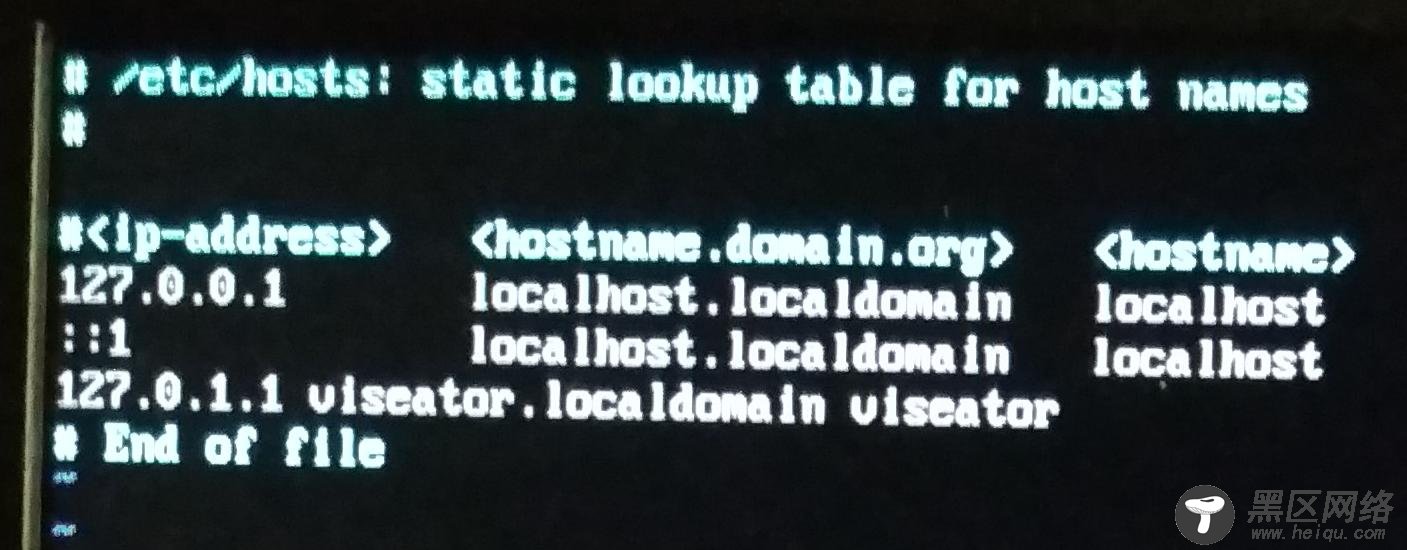
这里我设置的是viseator。
保存并退出。
设置Root密码Root是Linux中具有最高权限帐户,有些敏感的操作必须通过Root用户进行,比如使用pacman,我们之前进行所有的操作也都是以Root用户进行的,也正是因为Root的权限过高,如果使用不当会造成安全问题,所以我们之后会新建一个普通用户来进行日常的操作。在这里我们需要为Root帐户设置一个密码:
执行如下命令:
passwd按提示设置并确认就可以了。
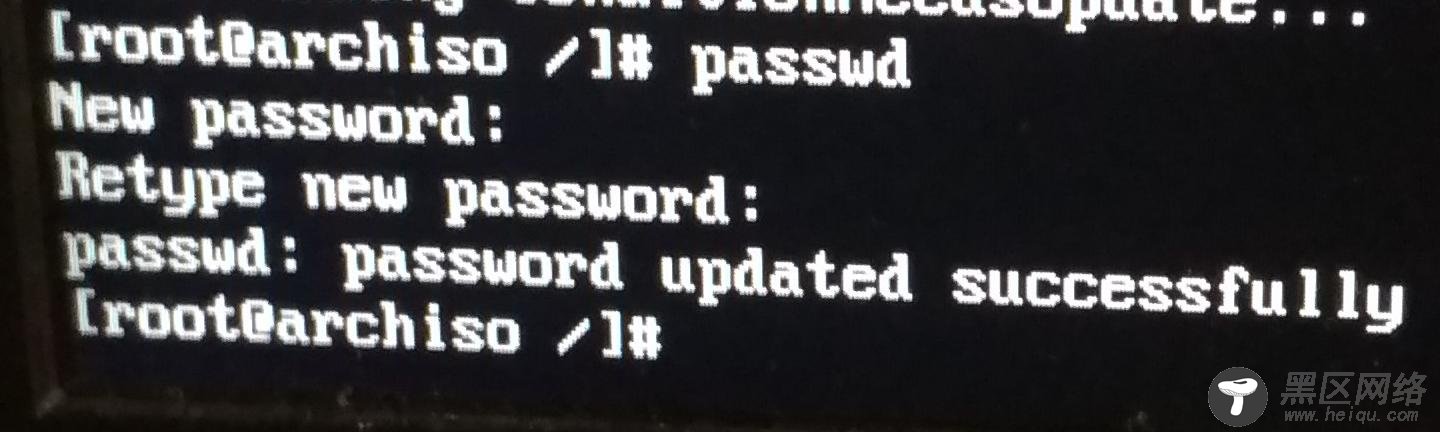
或许有的人已经发现官方Wiki和一些其他教程资料中的命令是以#或$开头的,这两个符号就对应着命令行中的命令提示符,#代表以Root用户执行命令,$代表以普通用户执行命令,平时使用教程中的命令时应该注意这一点。
安装Intel-ucode(非IntelCPU可以跳过此步骤)直接pacman安装:
pacman -S intel-ucode 安装Bootloader经常听说很多人因为引导问题导致系统安装失败,多数是因为教程没有统一或是过时的教程引起的,这里只要按照步骤来其实是不难的。
这里我们安装最流行的Grub2。
首先安装os-prober这个包,它可以配合Grub检测已经存在的系统,自动设置启动选项。
pacman -S os-prober 如果为BIOS/MBR引导方式:
安装grub包:
pacman -S grub
部署grub:
grub-install --target=i386-pc /dev/sdx (将sdx换成你安装的硬盘)注意这里的sdx应该为硬盘(例如/dev/sda),而不是形如/dev/sda1这样的分区。
生成配置文件:
grub-mkconfig -o /boot/grub/grub.cfg
如果你没有看到如图所示的提示信息,请仔细检查是否正确完成上面的过程。
如果报warning failed to connect to lvmetad,falling back to device scanning.错误。参照这篇文章,简单的方法是编辑/etc/lvm/lvm.conf这个文件,找到use_lvmetad = 1将1修改为0,保存,重新配置grub。
如果为EFI/GPT引导方式:
安装grub与efibootmgr两个包:
pacman -S grub efibootmgr
部署grub:
grub-install --target=x86_64-efi --efi-directory=/boot --bootloader-id=grub
生成配置文件:
grub-mkconfig -o /boot/grub/grub.cfg提示信息应与上面的图类似,如果你发现错误,请仔细检查是否正确完成上面的过程。
如果报warning failed to connect to lvmetad,falling back to device scanning.错误。参照这篇文章,简单的方法是编辑/etc/lvm/lvm.conf这个文件,找到use_lvmetad = 1将1修改为0,保存,重新配置grub。
如果报grub-probe: error: cannot find a GRUB drive for /dev/sdb1, check your device.map类似错误,并且sdb1这个地方是你的u盘,这是u盘uefi分区造成的错误,对我们的正常安装没有影响,可以不用理会这条错误。
安装后检查如果你是多系统,请注意上面一节中对os-prober这个包的安装。
强烈建议使用如下命令检查是否成功生成各系统的入口,如果没有正常生成会出现开机没有系统入口的情况:
vim /boot/grub/grub.cfg检查接近末尾的menuentry部分是否有windows或其他系统名入口。下图例子中是Arch Linux入口与检测到的windows10入口(安装在/dev/sda1),具体情况可能有不同:

如果你没有看到Arch Linux系统入口或者该文件不存在,请先检查/boot目录是否正确部署linux内核:
cd /bootls
查看是否有initramfs-linux-fallback.img initramfs-linux.img intel-ucode.img vmlinuz-linux这几个文件,如果都没有,说明linux内核没有被正确部署,很有可能是/boot目录没有被正确挂载导致的,确认/boot目录无误后,可以重新部署linux内核:
pacman -S linux再重新生成配置文件,就可以找到系统入口。
如果你已经安装os-prober包并生成配置文件后还是没有生成其他系统的入口:
你目前处的U盘安装环境下有可能无法检测到其他系统的入口,请在下一步中重启登陆之后重新运行:
grub-mkconfig -o /boot/grub/grub.cfg如果还没有生成其他系统的入口,请参照:
编辑配置文件手动添加引导的分区入口。
重启接下来,你需要进行重启来启动已经安装好的系统,执行如下命令:
exitreboot
注意这个时候你可能会卡在有两行提示的地方无法正常关机,长按电源键强制关机即可,没有影响。
关机后拔出U盘,启动顺序会自动以硬盘启动,如果一切顺利,那么你将会看到下面的界面:
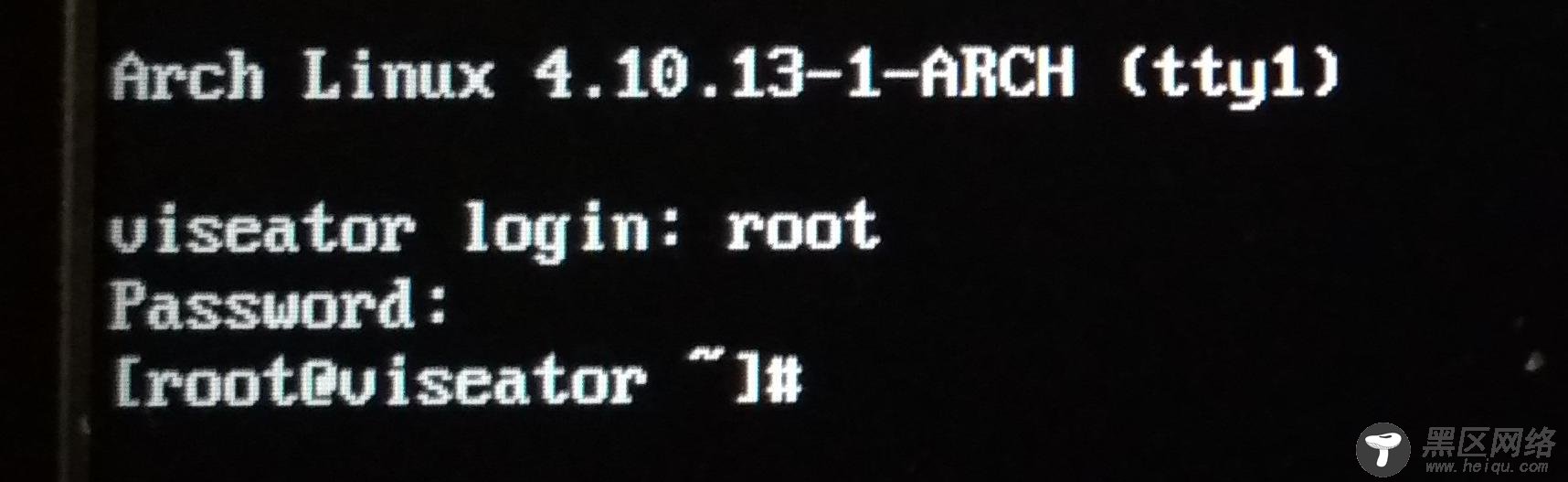
启动时有可能会有输出信息显示在这里,直接回车就可以了。
输入root,再输入之前设置的密码,显示出命令提示符,恭喜你,你已经成功安装ArchLinux!
安装后配置虽然系统安装好了,但是还没有进行基本配置和安装图形界面,所以接下来我们要进行一些必须的配置和图形界面的安装。

